
- •Адміністрування в операційній системі ms Windows xp план
- •Література
- •Введение
- •1. Создание учетных записей пользователей
- •Задание № 1
- •Технология работы
- •1. Создание новой учетной записи пользователя
- •2. Настройка и редактирование учетной записи
- •3. Изменение параметров входа в систему
- •4. Удаление учетной записи
- •2. Установка разрешений для объектов файловой системы
- •Выбор объектов для применения разрешений
- •Задание № 2
- •Технология работы
- •3. Резервное копирование файлов и архивация системных данных ос
- •Задание № 3
- •Технология работы
- •1. Архивация файлов
- •2. Восстановление файлов из файла архива
- •3. Архивация данных состояния системы
- •4. Восстановление данных состояния системы
- •5. Удаление каталогов созданных архивов
- •Контрольные вопросы
- •Задание на самостоятельную работу
Задание № 3
1. Создать архивный файл archive-inf.bkfпапкиИнформатикав корневом каталоге дискаD:. Установите параметры: Типархива –обычный, Журнал архивации –подробный.
2. Восстановить созданный архив на диске D: в папке\ARCH.
3. Создать архивный файл состояния системы Архив-SystemState.bkfв корневом каталоге дискаD:.
4. Восстановить архивный файл состояния системы в корневом каталоге диска D: (выбрать альтернативное размещение).
5. Удалить с ПК все созданные архивы.
Технология работы
1. Архивация файлов
Запустите приложение Архивация(Пуск Программы Стандартные Служебные Архивация данных) и откройте вкладкуАрхивация(рис. 3.1).
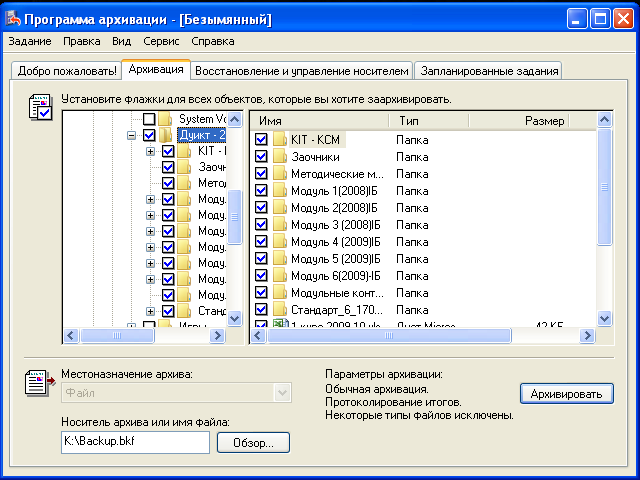
Рис. 3.1. Вкладка Архивация диалогового окна Программа архивации
Выберите в меню ЗаданиекомандуСоздать.
Выберите файлы и папки для архивации, установив флажки в списке Установите флажки для всех объектов, которые вы хотите заархивировать – установите флажок на папке Информатика.
В поле Носитель архива или имя файла введите путь и имя файла архива (d:\archive-inf.bkf).
Выполните команды меню СервисПараметрыи в открывшемся диалоговом окнеПараметрыустановите необходимые параметры архивации:
на вкладке Тип архивав раскрывающемся спискеИспользуемый по умолчанию тип архивациивыберите одну из опций (Обычный,Копирующий,Разностный,ДобавочныйилиЕжедневный) – выберитеОбычный;
на вкладке Журнал архивациив панелиИнформациявключите один из переключателей (Подробная,КраткаясводкаилиНикакой) – включитеПодробная;
Завершив задание параметров архивации, нажмите кнопку ОК.
В окне Программа архивациинажмите кнопкуАрхивировать;внесите необходимые изменения в диалоговом окнеСведения о задании архивации(рис. 3.2).


Рис. 3.2. Диалоговые окна Сведения о задании архивации и Дополнительные параметры архивации
Чтобы задать дополнительные параметры архивации (проверка данных, аппаратное сжатие и др.), нажмите кнопку Дополнительно. Завершив задание дополнительных параметров архивации, нажмите кнопкуОК.
Чтобы начать архивацию, нажмите кнопку Архивировать. Начнется процесс архивации, за которым можно наблюдать в окнеХод архивации.
По окончании архивации отобразится окно Ход архивации. Для получения полной справки нажмите кнопкуОтчет. Откроется окно программыБлокнотс отчетом о проделанной работе (рис. 3.3).

Рис. 3.3. Отчет о результатах архивации
2. Восстановление файлов из файла архива
Запустите приложение Архивация(Пуск Программы Стандартные Служебные Архивация данныхили выполните двойной щелчок по значку файла архива вПроводникеили в папкеМой компьютер) и откройте вкладку Восстановление и управление носителем (рис. 3.4)

Рис. 3.4. Восстановление файлов из архива
В левой панели включите флажки для файлов и папок, которые требуется восстановить.
В раскрывающемся списке Восстановить файлы ввыберите один из следующих вариантов.
Исходное размещение — восстановление файлов и папок из архива в папку или папки, в которых они находились до архивации. Перейдите к шагу 5;
Альтернативное размещение — восстановление файлов и папок из архива в указанную папку. Этот параметр позволяет сохранить структуру папок архивных данных. Все архивные папки и подпапки будут созданы в указанном альтернативном размещении;
Одну папку — восстановление файлов и папок из архива в указанную папку. При выборе этого параметра структура папок архивных данных не сохраняется. В указанной папке будут восстановлены только файлы.
Выберите опцию Альтернативное размещение.
Если выбран вариант Альтернативное размещениеилиОдну папку, введите в полеАльтернативное размещениепуть к папке или нажмите кнопкуОбзор, чтобы найти папку.
Выберите путь восстановления Мои документыи нажмитеОК.
Выполните команды меню Сервис Параметры, откройте вкладкуВосстановлениеи выберите один из вариантов:
Не заменять файл на компьютере, если в ходе восстановления не следует заменять файлы, уже имеющиеся на жестком диске;
Заменять файл на компьютере только если он старее, если в ходе восстановления требуется заменить старые файлы на диске новыми файлами из архива;
Всегда заменять файл на компьютере, если в ходе восстановления требуется заменять файлы на локальном диске независимо от того, как датированы файлы в архиве.
Выберите опцию Не заменять файл на компьютере.
Нажмите кнопку OK, чтобы принять заданные параметры восстановления.
Нажмите кнопку Восстановить.
Откроется диалоговое окно Подтверждение восстановления. Если требуется изменить дополнительные параметры восстановления, такие как восстановление настроек безопасности, базы данных съемных носителей или данных о точках соединений, нажмите кнопкуДополнительно(рис. 3.5).
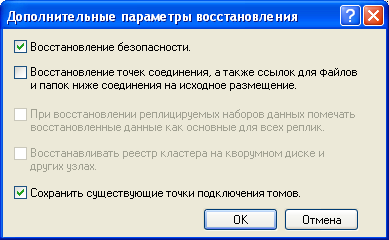
Рис. 3.5. Диалоговое окно Дополнительные параметры восстановления
Завершив задание дополнительных параметров восстановления, нажмите кнопку ОК.
Нажмите кнопку ОК, чтобы начать восстановление.
По окончании архивации отобразится окно Ход восстановления. Для получения полной справки нажмите кнопкуОтчет.
